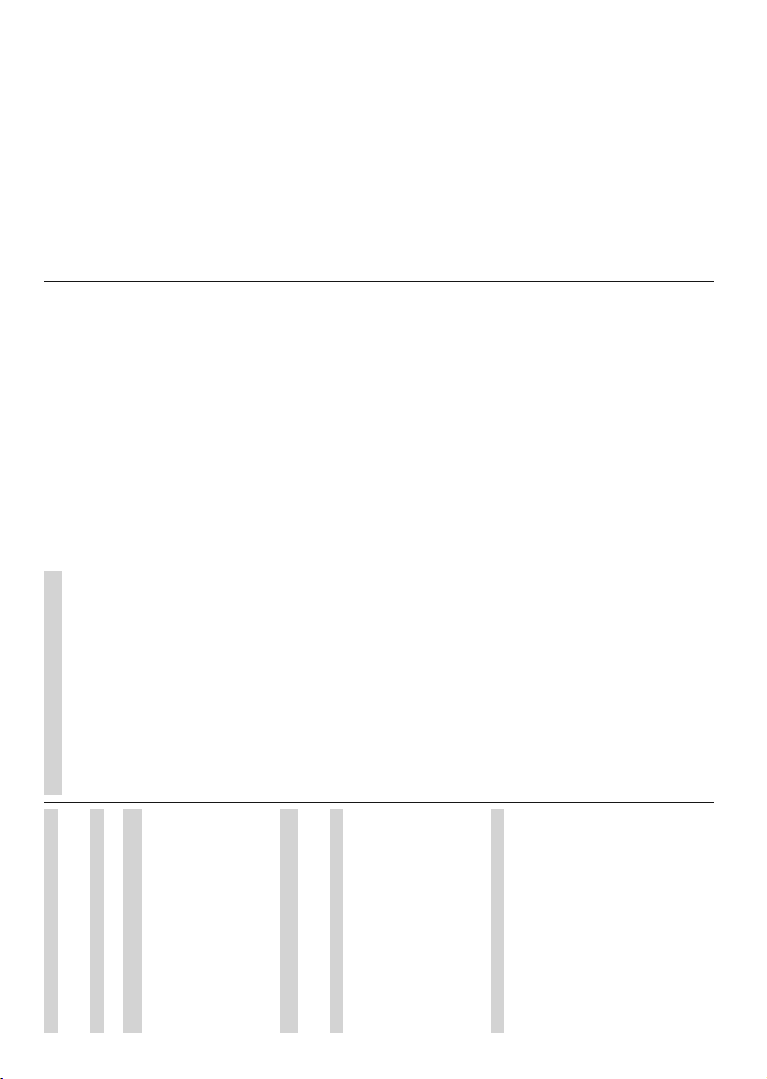Español- 18 -
Licencias de Fuente Abierto
Muestra información de licencia de Open
Software.
V
Muestra el número de versión del sistema.
Cuenta & Iniciar Sesión
Google: opción estará disponible si
VHVLyQ
preferencias de sincronización de datos o
su
se muestra en la sección de Elegir aplicaciones
sincronizadas y pulse OK para habilitar/deshabilitar
la sincronización de datos. Resalte Sincronizar
ahora y pulse OK para sincronizar a la vez todos los
servicios habilitados.
Añadir
disponibles después de iniciar sesión.
Apps
Puede
las opciones de este menú.
Aplicaciones abiertas recientemente
Puede
$ ¿Q
TV resalte V todas y pulse OK.
lado de esto, se mostrará la de espacio
de que aplicaciones.
Puede visualizar la versión de la abrir
o forzar a detener la ejecución la aplicación,
desinstalar una aplicación descargada, visualizar
permisos
ODV QRWL¿FDFLRQHV ERUUDU ORV GDWRV \ HO FDFKp HWF
Resalte aplicación OK
opciones disponibles.
Permisos
Administre
de las aplicaciones.
Permisos aplicación: Las aplicaciones se
ordenarán por categorías de tipo de permiso.
estas categorías puede habilitar y deshabilitar
permisos de las aplicaciones.
Acceso especial &RQ¿JXUH
características
Seguridad & restricciones: las opciones
de este menú:
Puede
ciones de fuentes que no sean Google Play Store;
&RQ¿JXUH79
instalar una aplicaciones que pueda causar daños;
Preferencias de Dispositivo
Información:-
ma, cambiar el
mostrar información del sistema, como direcciones
de
esto
legal,
restablecer anuncios en sus
intereses y activarlos/desactivarlos.
1HWÀL[Muestra
PHUR HV XQ Q~PHUR GH ~QLFR
SDUD1HWÀL[FUHDGRHVSHFLDOPHQWHSDUD
el televisor
Fecha Ajuste las hora
GHVX79
automáticamente
OD
HQWRUQR
2ႇ 'HVDFWLYDGR si desea cambiar
OD
formato de fecha, hora, zona horaria.
T
Tipo de Tiempo de &RQ¿JXUHVX79
para que
tablezca esta opción como On (Activada) o Once
(Una D-
FHQGLGRFRQ¿J~UHOR2ႇpara
GHVDFWLYDUOnce (Una V,
79
en Tiempo
a continuación.
Tiempo Disponible
el Tipo de Testá habilitado.
&RQ¿JXUH TXH VX VH
encienda
botones OK
QXHYRWLHPSRFRQ¿JXUDGR
Tipo Tiempo de Configure su
TV para que se apague de automática.
Establezca esta opción como On (Activada) o
Once
GHDSDJDGR2ႇ
SDUDGHVDFWLYDU6LVHOnce (Una
Ve79
en Tiempo de a
continuación.
Tiempo Apagado Disponible si
el Tipo Tiempo está
Configure el tiempo deseado para que TV
pase al modo
dirección y OK
FRQ¿JXUDGR
Idioma: Establezca su preferencia de idioma.
Español- 19 -
T
ODFRQ¿JXUDFLyQGHOWHFODGR
Entradas: u oculta un terminal entra-
da, etiqueta de un terminal y
FRQ¿JXUD ODV RSFLRQHV SDUD OD IXQFLyQ +'0, &(&
(Control Electrónico
de dispositivo CEC.
Energía
T de Reposo: 'H¿QD XQ WLHPSR GH
inactividad
en modo de reposo automáticamente.
Imagen apagada: 6HOHFFඈRQHHVWDRSFඈyQ\SXOVH
OK para apagar
control remoto
pantalla. en cuenta que no puede
der pantalla con los de Volumen
Silencio y En Espera. Estos botones funcionarán
normalmente.
Apagado Por Tener
&RQ¿JXUHHOFRPSRUWDPLHQWR
GHWHFWHVHxDO-
rada 'H¿QD XQ WLHPSR GHVSXpV GHO
FXDOGHVHDTXHVX
FRPR2ႇ$SDJDGRSDUDGHVKDELOLWDU
Imagen
Modo &RQ¿JXUH
para
PRGRGHUsua-
rio, Estándar Deporte , Película y Juego .
¿Q
utilizar el modo Usuario .
Los Retroiluminación, Brillo, Contras-
te, Color, Hue, Nitidez
al modo de imagen seleccionado.
FRQ¿JXUDFLRQHV
Modo Usuario ,
HVWiFRQ¿JXUDGDFRPRUsuario.
Retroiluminación Establezca
preferencia
disponibles Desactivado, Bajo, Medio
y Eco . Fije como 2ႇ$SDJDGR para desactivar
Retroiluminación: &RQ¿JXUHPDQXDOPHQWH
de
estará Retroiluminación
AutomáticaQRHVWiFRQ¿JXUDGDFRPR Apagado.
Brillo: &RQ¿JXUHHOYDORUGHOEULOORGHODSDQWDOOD
Contraste: &RQ¿JXUH
pantalla.
Color: &RQ¿JXUH HO YDORU GH VDWXUDFLyQ GH FRORU
de la pantalla.
T&RQ¿JXUHHOYDORUGHWRQRGHODSDQWDOOD
Nitidez: Ajuste el valor
que se muestran en la pantalla.
Gamma: Establezca tu
disponibles.las opciones Dark , Medio
y Brillo .
TAjuste su
la temperatura de color. disponibles
opciones Usuario, Frío, Estándar y Cálido.
ajustar los valores de ganancia
rojo,
manualmente, la opción T de Color
cambiará Usuario VL QR HVWi
como Usuario.
Modo de &RQ¿JXUH
aspecto
SUHGH¿QLGDVFRQIRUPHVXSUHIHUHQFLD
HDR: Activa
elemento estará
HDR.
Vídeo A
DNR Reducción Dinámi-
ca
ruido de señal
ferencia de DNR como Bajo , Medio , Alto , Auto
RDSDJDFRQ¿JXUDQGRFRPRApagado.
MPEG NR: Reducción de Ruido MPEG
ruido
ruido del
NR como Bajo , Medio , Alto , Auto o apaga con-
¿JXUDQGRFRPRApagado.
Control Control
/XPD-
PHQWHFRQIRUPH
de proporcionar una percepción más profunda
d
preferencia
Bajo, R DSDJD
Apagado.
Modo DI: (VWD HV OD IXQFLyQ D ¿Q GH
detectar la
de película
darios
que se causan por estos
Establezca
como Auto o 2ႇ
(Desactivado).
ble si Modo Juego o Modo PC están activados.
Blue Stretch: Ojo humano percibe
más
de Blue
los niveles de gris medio
de más desactiva
de Blue Stretch.
Modo de Modo
de
D
que cuentan con las velocidades rápidas